- Autor Lauren Nevill [email protected].
- Public 2024-01-11 01:05.
- Zadnja izmjena 2025-01-23 15:17.
Većina posjetitelja web stranice ok.ru prije ili kasnije postavi pitanje "Kako stvoriti grupu u školskim kolegama?"

Potrebno
račun na društvenoj mreži Odnoklassniki
Instrukcije
Korak 1
Prijavite se na web lokaciju Odnoklassniki pod svojim računom ili pod račun pod kojim ćete stvoriti grupu. U budućnosti će ovaj račun postati administrator ove grupe. U izborniku s desne strane fotografije kliknite stavku "Grupe"
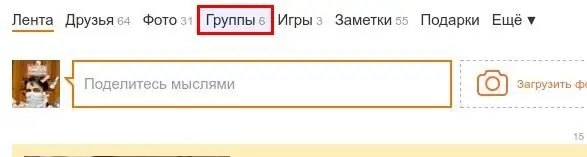
Korak 2
Na stranici koja se otvori, u lijevom stupcu, pronađite dugme "Stvori grupu ili događaj" tačno ispod svog avatara i imena. Kliknite na gumb za početak stvaranja grupe.
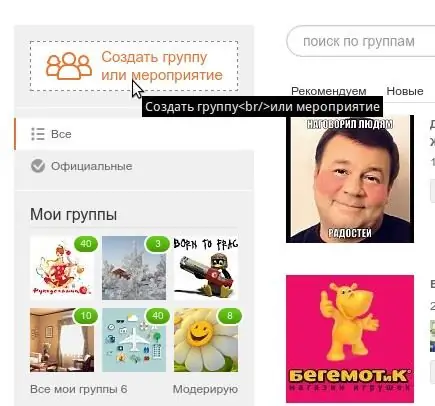
Korak 3
Odaberite vrstu grupe koju kreirate. Odaberite "Po interesu" - ako je vaša grupa stvorena za komuniciranje posjetitelja po interesu, razmjenu informacija i tako dalje. "Za posao" - odaberite ovu opciju ako će vaša grupa biti povezana s vašim preduzećem, tj. namjeravate privući kupce uz njegovu pomoć. "Događaj" - pogodno za objavljivanje informacija o predstojećem događaju, poput koncerta ili rođendana čiji ste domaćin.
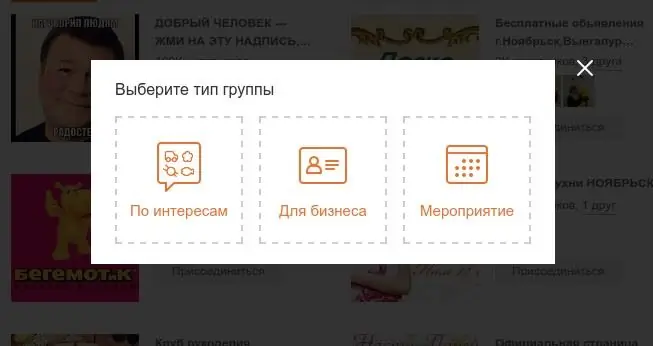
Korak 4
Popunite kratki obrazac koji opisuje grupu. Naziv grupe - Unesite suvislo, značajno ime grupe. Dovoljne su 2-3 riječi. Opis - unesite prošireni opis grupe, recite nam detaljnije o temama koje ćete komunicirati u ovoj grupi. Predmet - odaberite predmet grupe za katalog grupa društvene mreže "Odnoklassniki". Kliknite vezu "Select Cover" i prenesite malu, ali informativnu sliku koja bilježi suštinu vašeg benda. Odaberite otvorenu grupu ako želite da joj se svi mogu pridružiti bez vašeg pristanka. Odaberite privatnu grupu ako želite ograničiti raspon članova grupe. Kada su sva polja popunjena, pritisnite dugme za stvaranje.
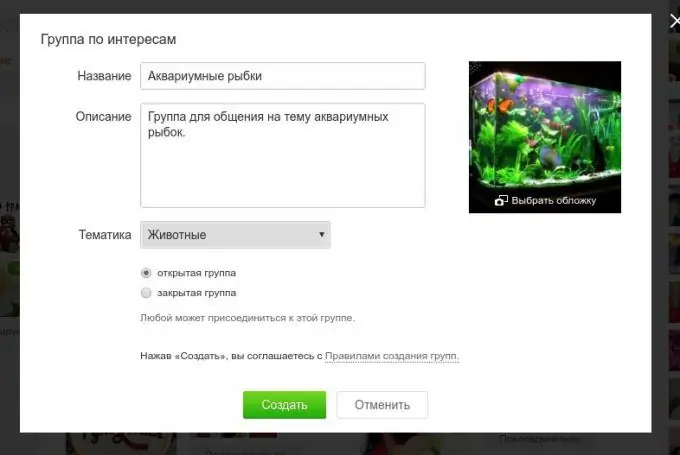
Korak 5
Čestitamo! Vaša grupa je stvorena, u nju možete pozvati prijatelje, dodavati poruke i fotografije. Da biste pozvali prijatelje, kliknite vezu "Pozovi prijatelje" ispod avatara grupe.
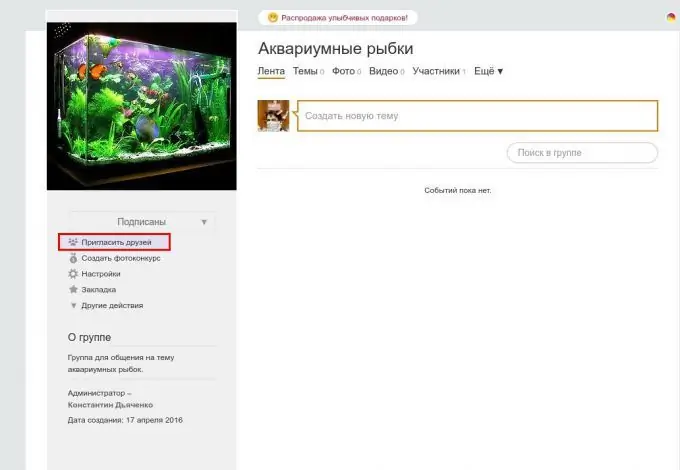
Korak 6
U prozoru koji se otvori odaberite željene prijatelje i kliknite gumb "Pozovi". Vaši prijatelji će dobiti pozivnice za grupu, a ako im se grupa svidi, pridružit će joj se.
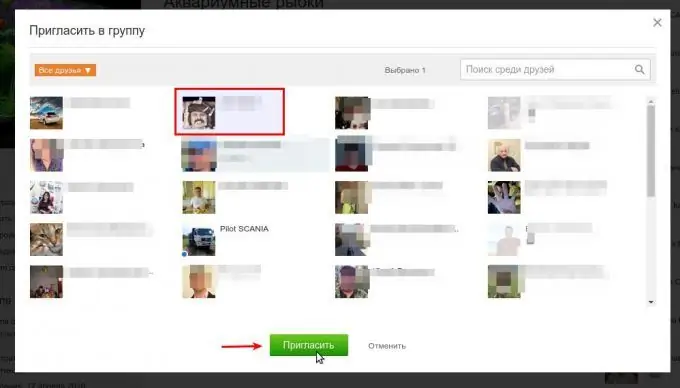
Korak 7
Kao administrator grupe možete objavljivati poruke u ime grupe. Takve poruke vidjet će svi sudionici u feedu događaja. Da biste napisali poruku u ime grupe, kliknite polje "Stvori novu temu". Zatim u otvorenom prozoru kliknite ikonu s vašim avatarom u donjem lijevom uglu i odaberite grupu.
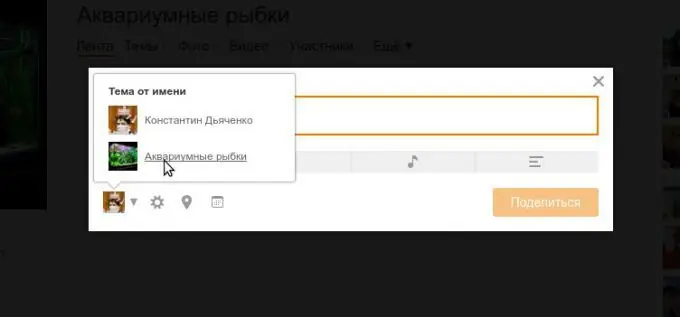
Korak 8
Sada možete sastaviti poruku, napisati tekst, priložiti fotografiju, muziku ili anketu. Nakon što kliknete gumb "Dijeli", poruka će biti objavljena i svi članovi grupe će je vidjeti u feedu vijesti na web stranici Odnoklassniki.






